ajímá vás projekťácký nástroj Teamwork? V dnešní recenzi se o něm dozvíte vše podstatné. Podíváme se na jeho důvěryhodnost, funkce, ceny i další parametry. Pojďme na to!
🛡️ Důvěryhodnost služby Teamwork - 10/10
Teamwork vznikl v roce 2007 a sídlí v irském městě Cork. Založili ho dva internetoví podnikatelé Peter Coppinger a Daniel Mackey. Dnes Teamwork využívá více než 26 000 firem a vedle malých společností tento nástroj používají i velké firmy jako například PayPal, Spotify, Disney nebo Hewlett-Packard.
Teamwork patří mezi nejúspěšnější internetové firmy v Irsku. Ve svých kancelářích zaměstnává stovky lidí a roční tržby počítá v řádech desítek milionů dolarů. V roce 2014 se pak zakladatelé firmy postarali o pořádné haló - to když pro svůj nástroj koupili doménu Teamwork.com za 500 000 euro, což byla v té době nejdražší doména, která se kdy v Irsku prodala.
Při pohledu do historie je tedy jasné, že Teamwork je důvěryhodná a prověřená služba s dlouhou tradicí.
📊 Funkce - 9/10
Teamwork je nástroj pro projektový management, a tomu odpovídá většina nabízených funkcí. Čeho můžete s Teamworkem dosáhnout? Můžete si do něj nahrát vaše projekty a úkoly a snadno je všechny rozplánovat. Úkoly také můžete delegovat na kolegy. Cílem nástroje Teamwork je, aby byl ve všech firemních projektech přehled, a aby každý člen týmu věděl, co má dělat.
Teamwork konkrétně nabízí tyto funkce:
- přehled projektů a úkolů - k projektům a úkolům můžete přikládat poznámky, obrázky a další soubory.
- týmová spolupráce - s týmem můžete chatovat a sdílet mezi sebou soubory a poznámky.
- trackování času - funkce, kterou můžete aktivovat, pokud budete potřebovat změřit čas strávený na konkrétním projektu.
- gantt chart - funkce gantt chart vám zobrazí všechny vaše úkoly na vizualizované časové ose a ukáže vám, jak spolu jednotlivé úkoly souvisí.
- portfolio - s touto funkcí se můžete podívat na všechny vaše projekty z panoramatického pohledu - podívat se můžete i na to, kvůli čemu některé vaše úkoly stojí a co nebo kdo je blokuje.
- workload - díky workloadu uvidíte, jak jsou členové týmu zaměstnaní a jestli mají kapacity na nějakou další práci.
- kalendář - zobrazí vám všechny projekty a úkoly na časové ose.
- milestones - na Teamwork si můžete definovat konkrétní cíle a milestony. To může pomoci hlavně pokud máte náročné úkoly a potřebujete namotivovat váš tým tím, že mu ukážete, že dělá progres.
- reporty - k dispozici jsou široké možnosti reportingu - můžete si například nechat zobrazit historii všech úkolů a milestonů.
Teamwork je velmi komplexní nástroj a nabízí všechny možné funkce pro projektový management. My jsme při práci s ním ocenili zejména funkci trackování času, která vám pomůže změřit čas, kteří vaši zaměstnanci stráví na jednotlivých úkolech. To se může hodit například v reklamní agentuře při práci na klientských projektech. Ocenili jsme také funkci gantt chart, která umí všechny úkoly zobrazit na přehledné časové ose a ukázat i to, jak jsou spolu jednotlivé úkoly propojené. Velmi užitečný je také kalendář, který pomůže zorientovat se v tom, co všechno vás čeká, a kolik vám to zabere času.
Celkově funkce nástroje Teamwork hodnotíme dobře: žádná zásadní funkce nechybí. Naopak Teamwork nabízí všechno, co by měl pořádný projekťácký nástroj umět.
⚙️ Uživatelské prostředí - 8/10
Pokud se rozhodnete začít používat nástroj Teamwork, ze všeho nejdříve vás čeká registrace na jeho webových stránkách. Poté vyplníte krátký dotazník, který službě pomůže optimálně nastavit vaše uživatelské prostředí. Dotazník je krátký a odpovídáte v něm například na to, v jakém pracujete oboru nebo kolik lidí pracuje ve vaší firmě. Také si budete moct vybrat šablonu, která nejvíce vyhovuje vašemu podnikání.
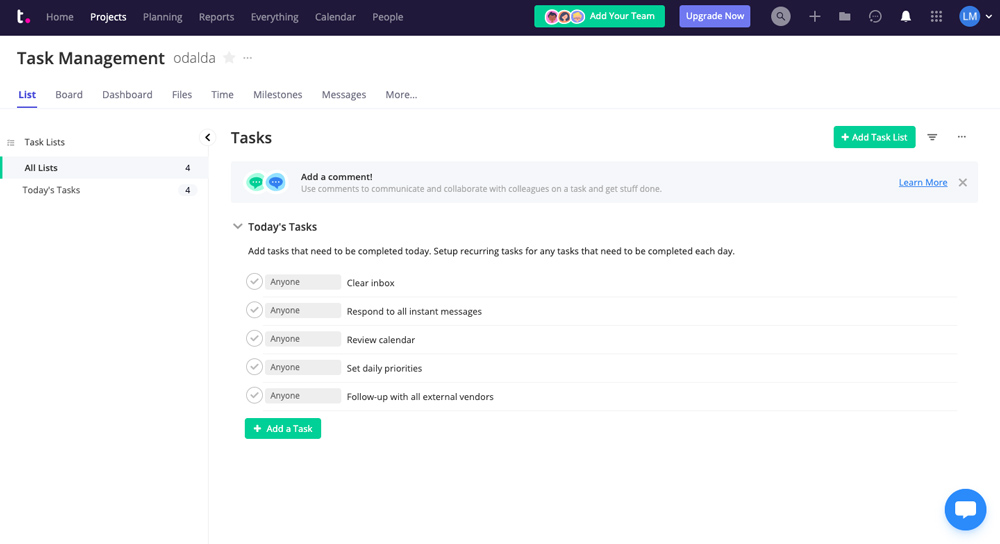
Poté už se můžete pustit do práce. Na Teamworku se všechno odehrává v dashboardu, který po několika týdnech testování hodnotíme jako kvalitní a uživatelsky poměrně přívětivý. Možná vám chvíli zabere, než si na nástroj Teamwork zvyknete - podle našeho názoru není Teamwork tak jednoduchý jako například konkurenční nástroje ClickUp nebo Monday.com. Na druhou stranu se v něm dá poměrně rychle naučit a pokud si nebudete s něčím vědět rady, firma Teamwork si pro vás připravila tutoriál ve formě několika videí. Podívat se můžete i na YouTube, kde je k používání služby Teamwork spousta videí a návodů.
Teamwork můžete používat buď ve webovém prohlížeči na adrese Teamwork.com, nebo si ho můžete stáhnout jako aplikaci pro Windows a Mac. Podle našich zkušeností je Teamwork nenáročný na výpočetní výkon, a tak ho bez problému rozjedete i na starších strojích.
Až se s nástrojem Teamwork naučíte pracovat, poznáte, že umí opravdu velmi usnadnit práci a zefektivnit fungování firmy. Podle našeho názoru se Teamwork hodí hlavně pro středně velké a velké týmy, které mají desítky nebo stovky lidí. Zavedení Teamworku umí udělat pořádek v projektech a zajistit, že jsou úkoly správně naplánované a že každý ve firmě ví, kdo je za jaký úkol zodpovědný.
💪 Jednoduchost používání - 8/10
Teamwork má velké množství funkcí a nepovede vás za ručičku. Proto je potřeba připravit se na to, že nějaký čas zabere, než se s nástrojem naučíte. Doporučujeme začít jednoduchými činnostmi jako je například přidávání projektů a úkolů a až poté se zaměřit na pokročilejší funkce jako jsou například gantt charts nebo trackování času.
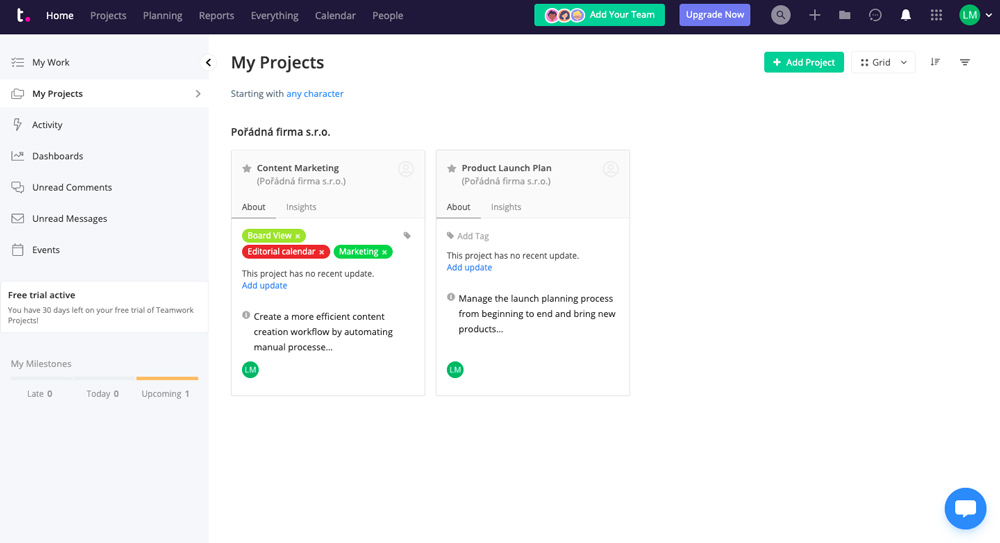
Teamwork je koncipován poměrně jednoduše. Na úvodní stránce vašeho dashboardu najdete seznam se všemi projekty. Pokud si nějaký projekt otevřete, uvidíte seznam s konkrétními úkoly. Pokud si otevřete konkrétní úkol, můžete do něj přidávat deadliny nebo soubory, nastavit pro něj prioritu nebo úkol předat kolegovi.
Vlevo pak najdete rozcestník, ve kterém se můžete podívat na:
- přehled vaší práce a všech úkolů, které spadají pod vás
- přehled vaší aktivity (jako například které úkoly jste splnili)
- seznam událostí, které vás čekají
- přehled komentářů a zpráv, které se týkají vaší práce
Nahoře pak vidíte další funkce jako například portfolio vašich projektů, reporty, kalendář nebo seznam všech členů vašeho týmu.
Podle našich zkušeností zabere zhruba hodinu času, než si všechny funkce člověk projde, a než plně pochopí to, jak Teamwork funguje. Věříme, že po uplynutí této doby už budete nástroj používat jako zkušený profík.
💰 Cena - 8/10
Teamwork nabízí celkem tři cenové plány. Plán Free, který je zdarma. Plán Pro, který stojí 12,5 euro za jednoho uživatele na jeden měsíc. A plán Premium, který stojí 22,5 euro za jednoho uživatele na jeden měsíc. Pokud se zavážete k tomu, že budete Teamwork používat jeden rok, dostanete slevu.
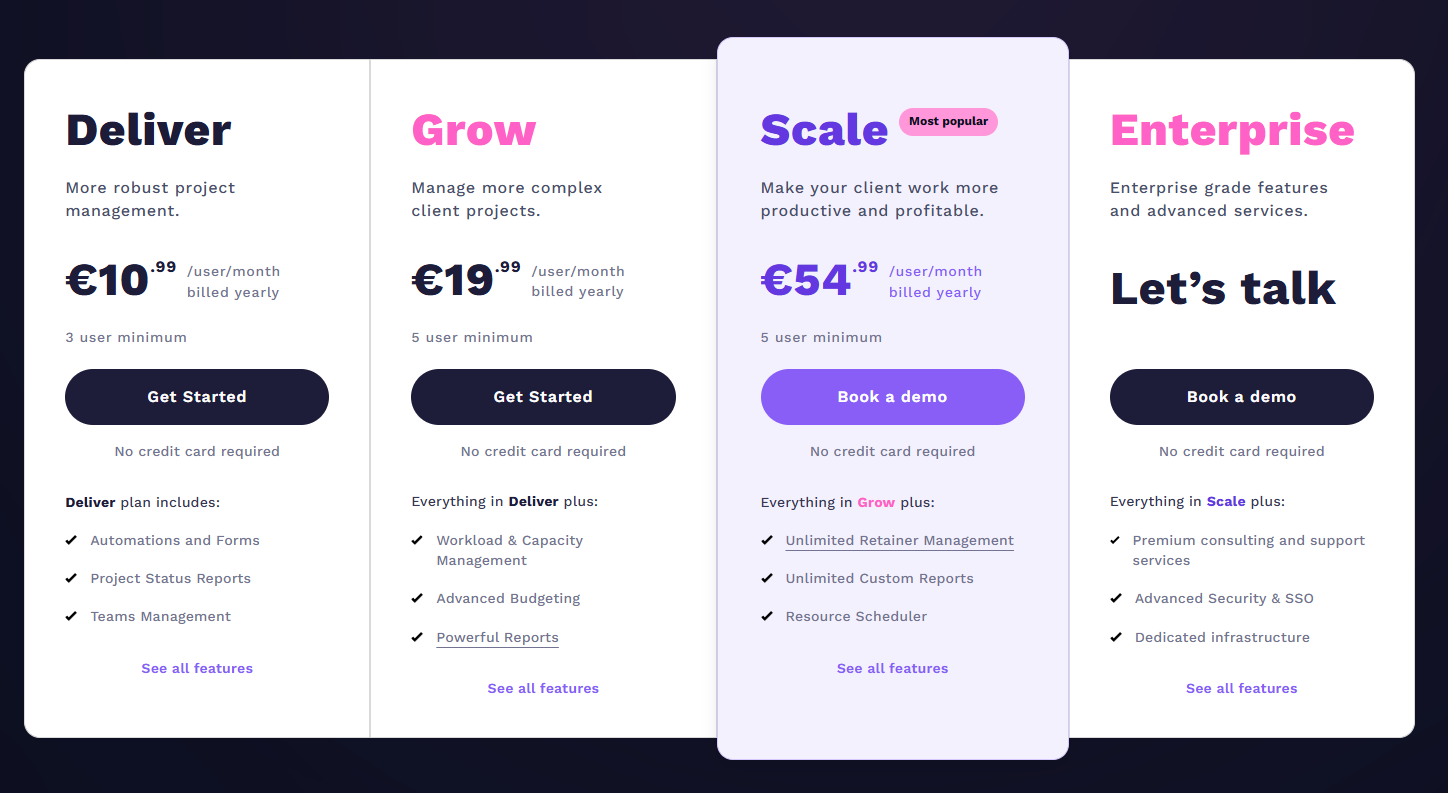
Deliver
- Cena: 10,99 EUR za uživatele měsíčně (účtováno ročně)
- Minimální počet uživatelů: 3
- Obsahuje: Automatizace a formuláře, reporty o stavu projektů, správu týmů.
- Určeno pro: Menší týmy, které chtějí zlepšit svůj projektový management.
Grow
- Cena: 19,99 EUR za uživatele měsíčně (účtováno ročně)
- Minimální počet uživatelů: 5
- Obsahuje vše z Deliver, plus správu pracovní zátěže a kapacit, pokročilé rozpočtování, výkonnostní reporty
- rčeno pro: Středně velké týmy spravující složitější klientské projekty.
Scale (Nejoblíbenější)
- Cena: 54,99 EUR za uživatele měsíčně (účtováno ročně)
- Minimální počet uživatelů: 5
- Obsahuje vše z Grow, plus neomezenou správu retainerů (dlouhodobých projektů), neomezené vlastní reporty, plánovač zdrojů.
- Určeno pro: Velké týmy, které chtějí zefektivnit a ziskově řídit klientskou práci.
Enterprise
- Cena: Na vyžádání
- Obsahuje vše z Scale, plus prémiové konzultační a podpůrné služby, pokročilé zabezpečení včetně SSO (jednotné přihlášení), dedikovanou infrastrukturu.
- Určeno pro: Velké organizace s potřebou pokročilých funkcí a služeb na míru.
🌄 Šablony - 9/10
Teamwork nabízí několik šablon. Díky nim si můžete ještě více přizpůsobit uživatelské prostředí tohoto nástroje. Šablony jsou rozdělené podle několika oborů, například:
- projektový management
- obsahový marketing
- onboarding nového klienta
- plánování eventů
- agilní vývoj
- design
Používání šablon na Teamworku nám přišlo poměrně užitečné. Pokud si například vyberete šablonu pro plánování eventů, Teamwork vám rovnou úkoly rozdělí na oblasti jako Pre Event, PR či Post event, což může usnadnit práci. Podobně to funguje i s dalšími šablonami. Šablona pro agilní development například úkoly rozdělí do několika sprintů, do kterých si můžete zapisovat různé úkoly pro vývojáře, reportování bugů atd.
Proto vám doporučujeme si na začátku šablonu dobře vybrat. Zvolit si ji můžete hned po registraci a vyplnění krátkého úvodního dotazníku. Pokud budete Teamwork využívat pro klasický projektový management, můžete volbu šablony přeskočit a nastavit si tak defaultní šablonu. Pokud budete v průběhu používání nástroje Teamwork chtít šablonu změnit, můžete tuto volbu provést v dashboardu po kliknutí na tlačítka “Projects” a “Teamwork Templates”.
🤖 Možnosti propojení - 9/10
Pokud máte zakoupené předplatné Pro nebo Premium, můžete si Teamwork napřímo propojit se službami třetích stran (u bezplatného tarifu Free je propojení možné pouze pomocí nástroje Zapier). V nabídce je velká spousta možností. Mezi ty nejpopulárnější služby, které jdou s Teamworkem propojit, jsou:
- Slack - po propojení obou služeb budete mít ještě větší přehled nad vašimi projekty. V Teamworku si například budete moci vytvářet úkoly z vašich slackových konverzací.
- Microsoft Teams - v dashboardu Microsoft Teams si budete moct zobrazit úkoly z Teamworku.
- HubSpot - v dashboardu HubSpotu budete moct vytvářet projekty, úkoly, zprávy milestony a eventy pro Teamwork.
- DropBox - díky propojení můžete na Teamwork přidávat soubory z DropBoxu.
- Google disk - po propojení můžete na Teamwork přidávat i soubory z Google disku.
- OneDrive - a funguje také přidávání souborů z microsoftí služby OneDrive.
- Google kalendář - po propojení s Google kalendářem uvidíte ve vašem kalendáři od Googlu eventy z Teamworku.
- Outlook - po integraci budete moct vytvářet úkoly pro Teamwork přímo v rozhraní Outlooku.
- Gmail - stejným způsobem budete moct vytvářet i úkoly v Gmailu.
Vedle těchto služeb je podporována další spousta nástrojů, které je možné s Teamworkem propojit napřímo (jako například nástroje Zoho Analytics, PomoDone či Toggl).
Pokud objevíte nástroj, který není možné propojit napřímo, velmi pravděpodobně ho budete moct integrovat díky službě Zapier. Bude to sice stát nějaký čas a práci navíc, ale jedná se o dobrý způsob, jak Teamwork propojit s dalšími a méně populárními službami.
Možnosti integrace jsou tedy bohaté a Teamwork v této disciplíně obstojí i ve srovnání s dalšími nástroji jako ClickUp nebo Monday.com.
🕹️ Zábavnost - 8/10
Teamwork je rozhodně zábavný projekťácký nástroj. Nabízí velmi přehledné a pohodlné uživatelské rozhraní, ve kterém se dobře pracuje. Co se týče samotné firmy Teamwork, tak ta sice není tak cool jako například firmy Monday.com nebo ClickUp. Ty mezi sebou rády soupeří třeba v tom, která firma natočí zábavnější reklamu.
Teamwork ale takové soupeření nemá vůbec zapotřebí: v Teamwork se jednoduše snaží vyvinout co nejlepší produkt a na image a na pozlátko si moc nepotrpí.
📧 Zákaznická podpora - 9/10
Zákaznická podpora služby Teamwork je dostupná přes email a přes živý chat. Oba způsoby jsme vyzkoušeli. Živý chat je dostupný přímo v uživatelském dashboardu. To je skvělé v tom, že pomoc či radu můžete získat na pár kliknutí. V našem případě jsme s operátorem byli spojeni okamžitě a operátor trpělivě odpověděl na všechno, co nás zajímalo.
Také zákaznická podpora přes email funguje dobře a spolehlivě. Na náš dotaz nám z Teamwork odpověděli během dvou hodin - a opět velice mile a vstřícně. Zákaznickou podporu nástroje Teamwork tedy hodnotíme na výbornou. Jediným drobným mínusem je, že podpora je dostupná pouze v anglickém jazyce. To je ale u mezinárodních nástrojů pro projektový management běžné.
✏️ Pro koho je vhodný nástroj Teamwork
Pokud managujete tým a potřebujete zefektivnit týmovou spolupráci a plánování projektů a úkolů, je Teamwork tím správným nástrojem. Nabízí širokou paletu funkcí a robustní (ale přehledný) dashboard. Podle našeho názoru se bude Teamwork hodit jak malým, tak i větším firmám. Nejvíce z něj budete těžit v případě, kdy máte agenturní byznys a potřebujete lépe managovat projekty a úkoly pro konkrétní klienty.
✅ Závěrečné hodnocení - 8,5/10
Po několika týdnech testování můžeme říct, že Teamwork je velmi kvalitní nástroj pro projektový management. Chvilku trvá, než si na něj člověk zvykne - pak ale Teamwork ukáže všechnu svou kvalitu a dokáže výrazně zefektivnit managování projektů ve vaší firmě.
Teamwork je důvěryhodná služba s rozumně nastavenými cenami, uživatelsky přívětivým dashboardem a pestrým výběrem šablon. Vedle toho má tento nástroj velmi kvalitní zákaznickou podporu a nabízí široké možnosti propojení se službami třetích stran. Žádné výrazné nedostatky jsme při jeho testování neobjevili, a tak vám Teamwork můžeme upřímně doporučit.








